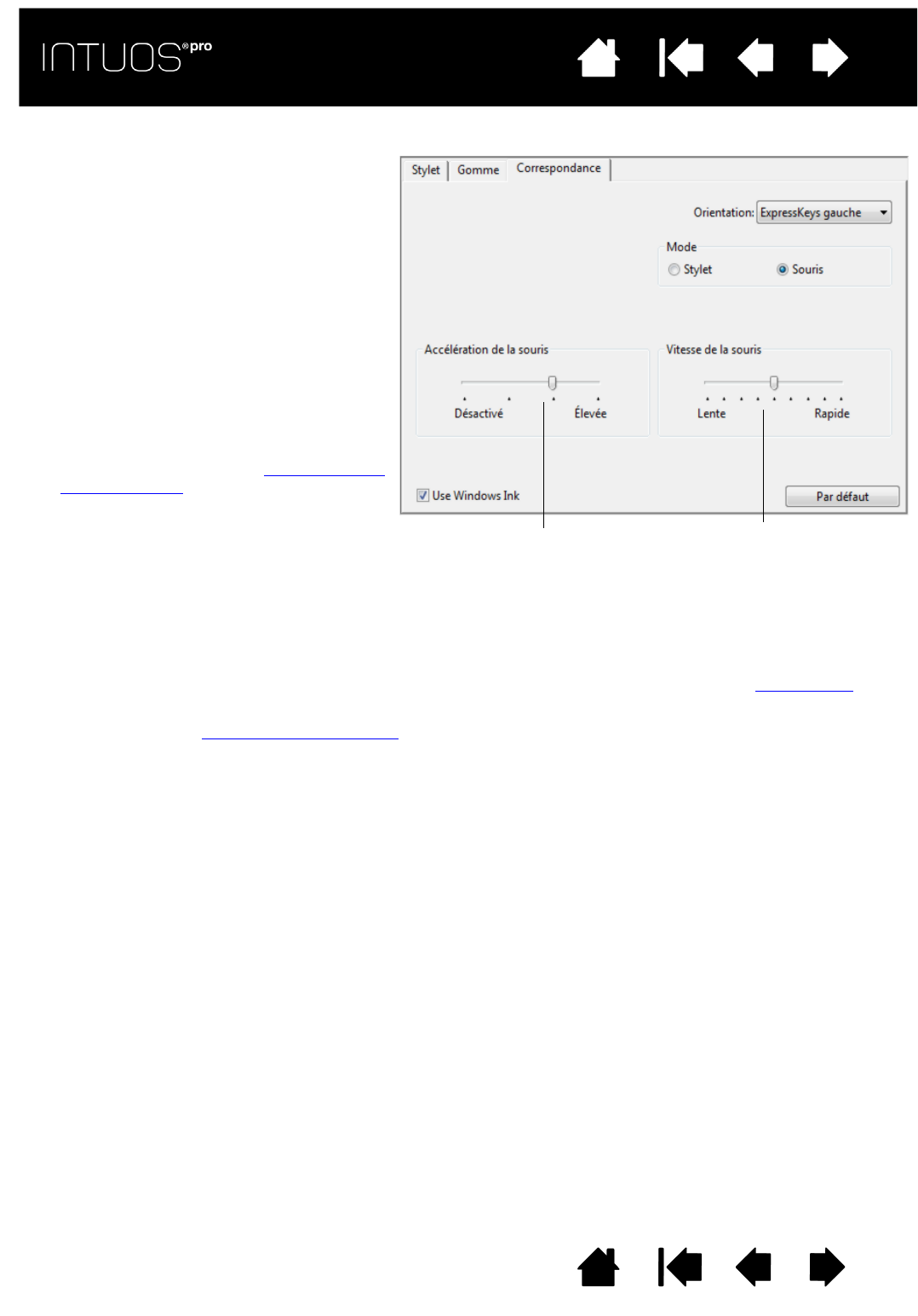.
Utilisez le réglageORIENTATION pour sélectionner
l’orientation vers la droite ou vers la gauche
pour les ExpressKeys.
Les options M
ODE permettent de contrôler les
déplacements du curseur à l’écran.
•Le
MODE STYLET permet de régler le curseur
de manière à ce que ses déplacements
correspondent à la position de votre stylet
sur la tablette. Où que vous placiez le stylet
sur la tablette, le curseur se place sur le
point correspondant à l’écran. C’est ce qui
s’appelle le positionnement absolu. Il s’agit
du mode par défaut du stylet.
•Le
MODE SOURIS vous permet de déplacer le
curseur à l’écran en effectuant un « cliquer-
déplacer », comme avec une souris
classique. (Voir également Utilisation de la
souris en option.)
Modifiez le paramètre O
RIENTATION pour
sélectionner l’orientation vers la droite ou vers
la gauche pour les ExpressKeys.
Utiliser entrée manuscrite W
INDOWS pour activer
les fonctions « Appui et maintien du bouton
droit », « Raccourcis » et « Propagations ».
Définissez l’accélération
du curseur d’écran.
Sélectionnez une vitesse plus
lente ou plus rapide pour le
déplacement du curseur à
l’écran.